مخفف عبارت File Transfer Protocol است که به معنای پروتکل انتقال فایل است. بهتر است بدانید اف تی پی، یک پروتکل استاندارد برای انتقال فایل بین دستگاهها در شبکههای کامپیوتری است (اگر به این موضوع علاقهمند هستید، میتوانید مقالهFTP چیست؟ را مطالعه کنید). با توجه به این مسئله، همواره سوالاتی در مورد نحوه اتصال به پروتکل FTP پرسیده میشود. در ادامه تلاش میکنیم به این موضوع بپردازیم.
نحوه اتصال به پروتکل FTP چگونه است؟
اتصال به پروتکل FTP (File Transfer Protocol) شامل مراحل زیر است:
-
برقراری اتصال شبکه:
قبل از هر چیز، اطمینان حاصل کنید که به شبکه اینترنت متصل هستید. مطمئن شوید که اتصال اینترنت شما فعال است و به شبکه متصل شده اید.
-
دریافت نرمافزار FTP:
برنامهای که قادر به برقراری ارتباط با سرور FTP است را انتخاب کنید. شما میتوانید از نرمافزارهای FTP متنباز مانند FileZilla، WinSCP یا نرمافزارهای تجاری مانند CuteFTP استفاده کنید. یکی از آنها را دانلود کنید.
-
اجرای برنامه FTP:
برنامه FTP را اجرا کنید و به آن مشخصات اتصال خود را بدهید.
-
برقراری ارتباط با سرور:
پس از وارد کردن مشخصات اتصال، برنامه FTP به سرور مورد نظر متصل میشود. اگر اطلاعات اتصال صحیح باشد و اتصال برقرار شود، شما میتوانید به سرور FTP دسترسی پیدا کنید.
-
مدیریت فایلها:
پس از برقراری اتصال، شما میتوانید فایلها را بین سیستم خود و سرور FTP منتقل کنید. معمولاً برنامه FTP دارای محیطی است که شما میتوانید در آن فایلها را مشاهده کنید، فایلها را آپلود یا دانلود کنید، پوشهها را ایجاد کنید و مدیریت کنید.
مشخصاتی که باید به این برنامه بدهید عبارتند از:
-
نام سرور FTP:
این نام معمولاً یک آدرس آیپی است که توسط سرویس دهنده FTP ارائه میشود، مانند “example.com” یا یک آدرس آیپی مستقیم مانند “192.168.0.1”.
-
شماره پورت:
شماره پورت استاندارد برای FTP 21 است. اما سرورهای FTP میتوانند پورت دیگری را نیز استفاده کنند. معمولاً شماره پورت را در اطلاعات اتصال سرور یافت میکنید.
-
نام کاربری و رمز عبور:
برای ورود به سرور FTP، باید نام کاربری و رمز عبور خود را وارد کنید. این اطلاعات معمولاً توسط سرویسدهنده FTP فراهم میشود.
آیا برای استفاده از پروتکل FTP نیاز به داشتن نام کاربری و رمز عبور است؟
بله، برای استفاده از پروتکل FTP نیاز به داشتن نام کاربری و رمز عبور است. پروتکل FTP به منظور ایجاد اتصال امن بین دستگاه شما و سرور FTP استفاده میشود و احراز هویت از طریق نام کاربری و رمز عبور صورت میگیرد.
وقتی شما به برنامه FTP متصل میشوید، باید نام کاربری و رمز عبور خود را وارد کنید. این اطلاعات بستگی به تنظیمات سرور FTP دارد و معمولاً توسط سرویس دهنده FTP به شما ارائه میشود. نام کاربری و رمز عبور معمولاً در اطلاعات اتصال شما ذکر شده و ممکن است به صورت جداگانه از سرویس FTP دریافت کنید. در صورتی که نام کاربری و رمز عبور خود را به درستی وارد نکنید، اتصال شما به سرور FTP قابل برقراری نخواهد بود و امکان مدیریت فایلها و انتقال آنها را نخواهید داشت.
استفاده از پروتکل FTP برای انتقال فایل به صورت رمزنگاری شده
در ادامه پرداختن به نحوه اتصال به پروتکلFTP ، ممکن است این سوال مطرح شود که آیا میتوانم از این پروتکل برای انتقال فایلها به صورت رمزنگاری شده استفاده کنم؟! پاسخ به این سوال مثبت است. شما میتوانید از پروتکل FTP برای انتقال فایلها به صورت رمزنگاری شده استفاده کنید. برای این منظور، میتوانید از پروتکل FTPS (FTP باSSL/TLS) یا SFTP (SSH File Transfer Protocol) استفاده کنید، هر دوی این پروتکلها قابلیت رمزنگاری اطلاعات را دارند.
-
FTPS
FTPSاز پروتکل FTP استفاده میکند و امکان رمزنگاری ارتباط با استفاده از SSL (Secure Sockets Layer) یا TLS (Transport Layer Security) را فراهم میکند. برای استفاده از FTPS، باید یک سرور FTPS را در دسترس داشته باشید و برنامه FTP که از FTPS پشتیبانی میکند) به طور مثال برنامه FileZilla را نصب کنید. سپس میتوانید با استفاده از نام کاربری و رمز عبور خود، به سرور FTPS متصل شوید و فایلها را انتقال دهید.(
-
SFTP (SSH File Transfer Protocol)
SFTPاز طریق SSH (Secure Shell) ارتباط برقرار میکند و از رمزنگاری استفاده میکند. برای استفاده از SFTP، باید سرور SSH را در دسترس داشته باشید. معمولاً برنامههای FTP از SFTP پشتیبانی میکنند، به طور مثال برنامههایی مانند FileZilla، WinSCP این قابلیت را دارند. با استفاده از نام کاربری و رمز عبور خود، میتوانید به سرور SFTP متصل شوید و فایلها را به صورت رمزنگاری شده انتقال دهید.
استفاده از FTPS یا SFTP برای انتقال فایلها از امنیت بیشتری نسبت به FTP استفاده میکند، زیرا اطلاعات ارسالی بین سیستم شما و سرور FTP رمزنگاری میشوند و از خطرات احتمالی حمله به اطلاعات جلوگیری میکند.
چگونه میتوانم از FTPS یا SFTP برای انتقال فایلها استفاده کنم؟
در ادامه نحوه اتصال به پروتکلFTP ، ممکن است این سوال برای شما ایجاد شود که چگونه میتوانید از FTPS و یا SFTP برای انتقال فایلها استفاده کنید؟! میتوانید برای استفاده از FTPS یا SFTP برای انتقال فایلها، مراحل زیر را دنبال کنید:
برای استفاده از FTPS
-
نصب یک برنامه FTP که از FTPS پشتیبانی میکند:
برنامههایی مانند FileZilla، WinSCP، Core FTP و SmartFTP میتوانند به عنوان برنامههای FTPS مورد استفاده قرار بگیرند. دانلود یکی از این برنامهها و نصب آن را بر روی سیستم خود انجام دهید.
-
اجرای برنامه FTP:
پس از نصب برنامه FTP، آن را اجرا کنید.
-
تنظیمات اتصال:
در برنامه FTP، باید تنظیمات اتصال را وارد کنید. این شامل آدرس سرور FTPS، شماره پورت (معمولاً 990 برای FTPS Implicit و 21 برای FTPS Explicit استفاده میشود)، نام کاربری و رمز عبور است. این اطلاعات را باید از سرویس دهنده FTPS خود دریافت کنید.
-
انتخاب نوع اتصال:
برنامه FTP معمولاً به شما اجازه میدهد نوع اتصال را مشخص کنید. برای FTPS معمولاً دو نوع اتصال وجود دارد: Explicit FTPS وImplicit FTPS . شما باید نوع مورد نظر خود را انتخاب کنید. برای بیشترین سازگاری، معمولاً Explicit FTPS و استفاده از پورت 21 توصیه میشود.
-
برقراری اتصال:
با وارد کردن اطلاعات اتصال صحیح و انتخاب نوع اتصال، برنامه FTP میتواند به سرور FTPS متصل شود. این مرحله ممکن است چند ثانیه به طول انجامد. پس از برقراری اتصال، شما وارد سرور FTPS خواهید شد و میتوانید فایلها را به صورت رمزنگاری شده انتقال دهید.
برای استفاده از SFTP
-
نصب یک برنامه FTP که از SFTP پشتیبانی میکند:
برنامههایی مانند FileZilla، WinSCP، Cyberduck و PuTTY میتوانند به عنوان برنامههای SFTP مورد استفاده قرار بگیرند. دانلود یکی از این برنامهها و نصب آن را بر روی سیستم خود انجام دهید.
-
اجرای برنامه FTP:
پس از نصب برنامه FTP، آن را اجرا کنید.
-
تنظیمات اتصال:
در برنامه FTP، باید تنظیمات اتصال را وارد کنید. این شامل آدرس سرور SFTP، شماره پورت (معمولاً 22 برای SFTP استفاده میشود)، نام کاربری و رمز عبور است. این اطلاعات را باید از سرویس دهنده SFTP خود دریافت کنید.
-
انتخاب نوع اتصال:
برنامه FTP معمولاً به شما اجازه میدهد نوع اتصال را مشخص کنید. برای SFTP بیشتر مواقع نیازی به تنظیمات خاصی ندارید و اتصال به سرور SFTP بلافاصله برقرار میشود.
-
برقراری اتصال:
با وارد کردن اطلاعات اتصال صحیح، برنامه FTP میتواند به سرور SFTP متصل شود. پس از برقراری اتصال، شما وارد سرور SFTP خواهید شد و میتوانید فایلها را به صورت رمزنگاری شده انتقال دهید.
با این مراحل، میتوانید از FTPS یا SFTP برای انتقال فایلها استفاده کنید و اطلاعات خود را در حین انتقال محافظت کنید. لطفا توجه داشته باشید که مراحل و تنظیمات ممکن است با توجه به برنامه FTP که انتخاب کردهاید، متفاوت باشند. بنابراین، بهتر است به راهنمای مربوطه برنامه FTP خود مراجعه کنید تا دستورالعمل دقیقتری دریافت کنید.


سخن پایانی
تا به اینجا تلاش کردیم اطلاعات کاملی را در مورد نحوه اتصال به پروتکل FTP در اختیار شما قرار دهیم. همانطور که متوجه شدهاید شما با این پروتکل میتوانید دادهها را انتقال دهید. نصب نرمافزارهای مناسب برای استفاده از این پروتکل الزامی است.

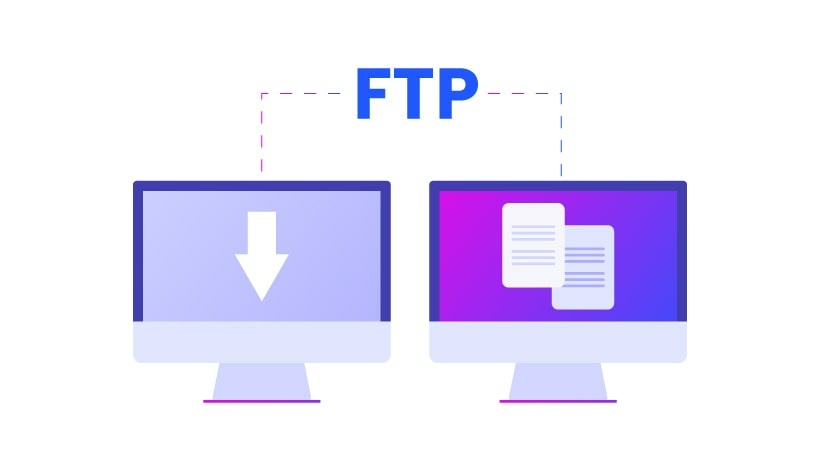






با سلام
ببخشید من یک مشکل دارم با موبایل و نرم افزار wifi transfer ftp میخوام به کامپیوترم وصل بشم
زمانی که ftp ip رو در mycomputert وارد میکنم وارد internet Explorer باز میشه البته فایلهای موبایلم رو میبینم در اینترنت اکسپلورر ولی مستقیم از طریق مای کامپیوتر نمیتونم وصل بشم از قبل همچین مشکلی نداشته جدیدا اینطور شده مودم وای فای هم مشکلی نداره متشکرم از وقتی که گذاشتین
با سلام خدمت شما
احتمالا مشکل فایروالی می باشد. لطفا پورت های passive mode را بررسی نمایید.
موفق باشید
موفق و پیروز
ممنون از شما و همچنین
درود. آیا راه قابل اجرایی هست که بشه از طریق اینترنت به FTP Server کامپیوتر شخصی خودم در خانه با Dynamic IP متصل بشم؟ طبق آموزش هایی که موجود است (ساخت FTP Server و تنظیمات Port Forwarding در مودم) پیش رفتم اما فقط از طریق شبکه ی داخلی تونستم بهش وصل بشم و محتویات پوشه رو ببینم، اما از طریق اینترنت نشد. راهکاری سراغ دارید؟
با سلام خدمت شما و با تشکر از برقراری ارتباط با ما
لطفا از برنامه هایی همچون file zila نیز استفاده بفرمایید و از سیستم شخصی خودتان به سرور مقصد خود با استفاده از دسترسی های ایجاد شده در اکانت ftp دیتا های خود را در سرور انتقال دهید
پیروز باشید.
سلام روز بخیر
من وقتی با My Computer وارد ftp میشم. فونت فایل ها برایم کاملا بهم ریخته است و با حروف عجیب نوشته شدن و نمیدونم چیکار کنم که بتونم اسم فایل ها رو بخونم
باسلام
ممکن است دلیل این مورد به این خاطر باشد که زبان انتخابی برای فایل ها فارسی باشد
اما شما میتوانید خطای خود را به صورت عکس برای همکاران پشتیبانی ارسال بفرمایید